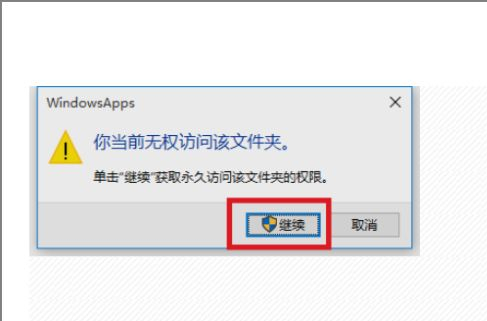Win11任务栏消失了怎么办 Win11任务栏卡死无反应解决方法
最近有部分Win11系统的用户反映,自己更新后电脑的任务栏消失不见了,不知道该怎么解决,这是怎么一回事呢?针对这一问题,本篇带来了Win11任务栏卡死无反应解决方法,操作简单易上手,分享给大家,感兴趣的用户继续看下去吧。
Win11任务栏无反应怎么办
微软官方修复方法:
通过 Ctrl+ Alt+Delete 打开任务管理器;
点击任务管理器底部的“详细信息”来展开任务管理器;
点击“文件”并选择“运行新任务”;
在“打开”中输入“cmd”;
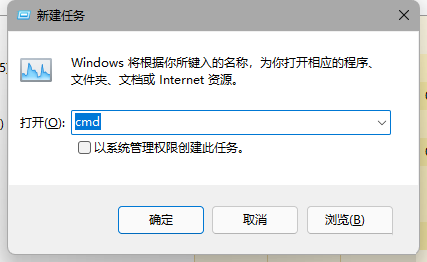
粘贴以下内容:
reg delete HKCUSOFTWAREMicrosoftWindowsCurrentVersionIrisService /f && shutdown -r -t 0
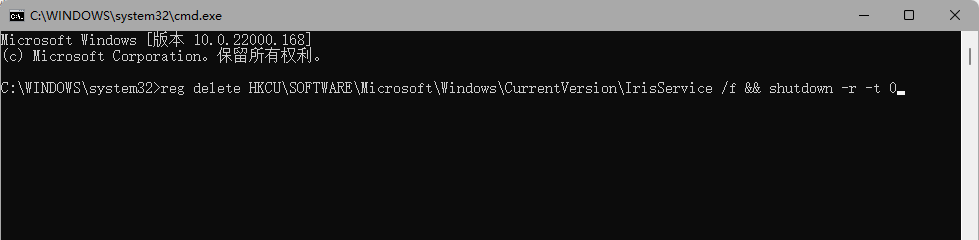
点击 Enter,用户的 PC 将会重新启动。重新启动后,一切应当会恢复正常。
Win11任务栏故障解决方法:
通过 Ctrl + Shift +Esc 或 Ctrl+ Alt+Delete 等方式打开任务管理器;
点击文件-运行新任务,输入 Control 打开控制面板;
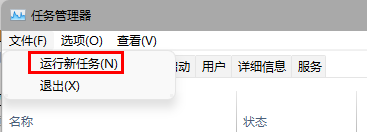
▲ 任务管理器-文件-运行新任务
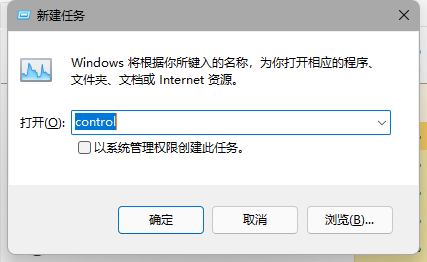
▲ 输入 Control 打开控制面板
在时钟和区域中将日期修改至 9 月 4 日或之后,关闭同步时间并重启电脑。
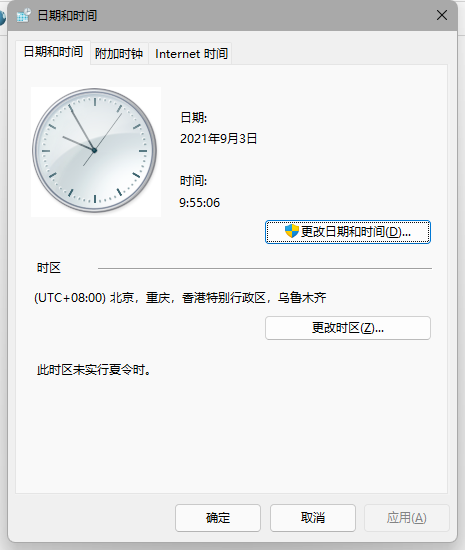
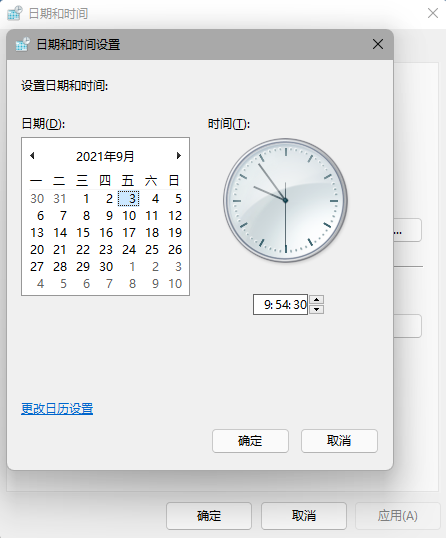
▲ 修改日期
另据IT之家网友 @yeweimei 测试,用户可通过上述方法进入 控制面板-日期和时间 中,更改授时服务器地址为 ntp.ntsc.ac.cn(中国科学院国家授时中心),重启电脑后即可解决该问题。
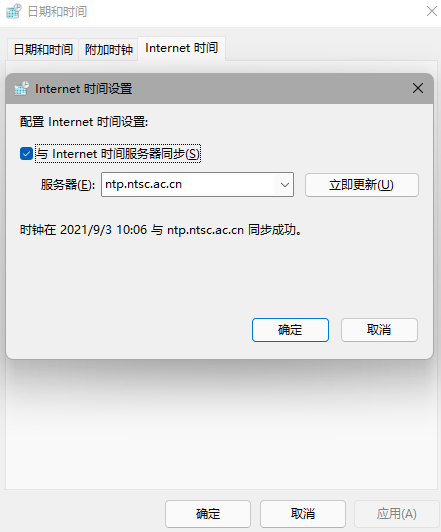
相关文章
- Windows11预览版更新后出现任务栏消失桌面卡死怎么办?
- 升级Win11后任务栏不见了怎么办?Win11任务栏消失的原因及解决教程
- win11任务栏点击没有反应的解决方法
- Win11任务栏卡死怎么办?
- windows11任务栏卡住了怎么办?
- 如何解决Win11任务栏卡死?Win11任务栏卡死解决技巧分享
- Win11任务栏空白怎么回事 Win11任务栏卡死无响应怎么办
- Win11任务栏卡死重启也没有用怎么办?解决Win11任务栏卡死问题
- Win11任务栏卡死怎么办?Win11任务栏卡死解决方法
- Win11任务栏卡死怎么办?Win11任务栏卡死的解决方法
- win11系统22449.1000版本任务栏卡死怎么办?
- win11任务栏卡死点击无反应怎么办?
- Win11任务栏点击网络声音图标无反应怎么办?
- Win11任务栏无反应怎么解决?Win11点击任务栏无反应解决办法